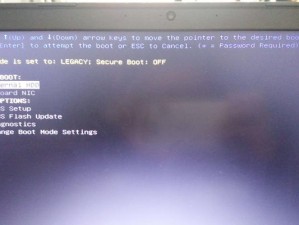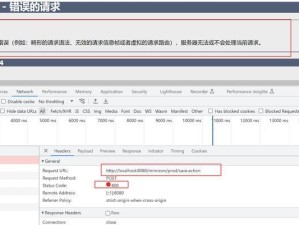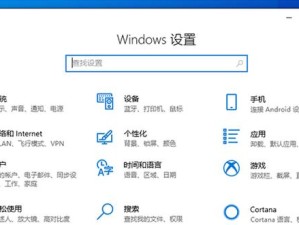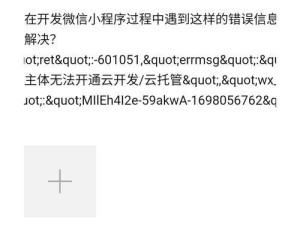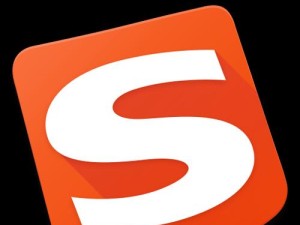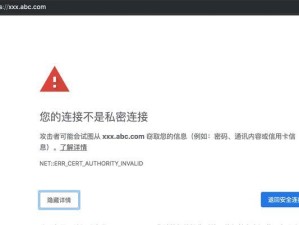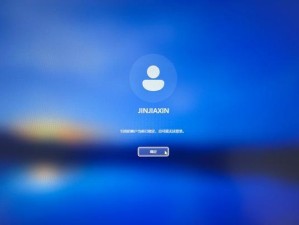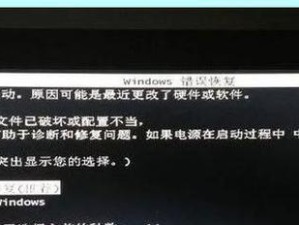Dell电脑作为一款功能强大的电脑品牌,偶尔也会遇到无法正常启动的问题。本文将为您介绍一些常见的Dell电脑错误启动问题,并提供相应的解决方法,帮助您轻松排除故障,恢复电脑正常启动。
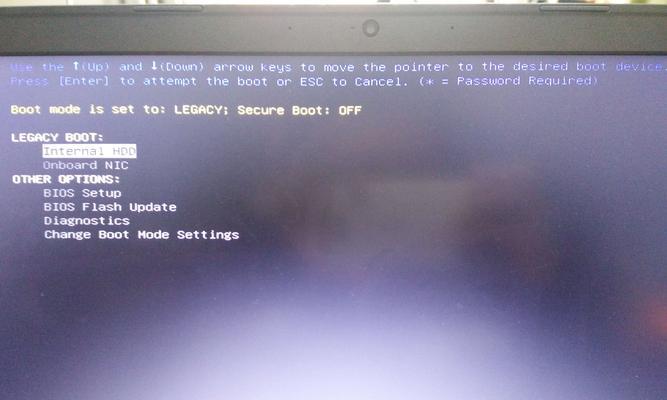
文章目录:
1.电源故障
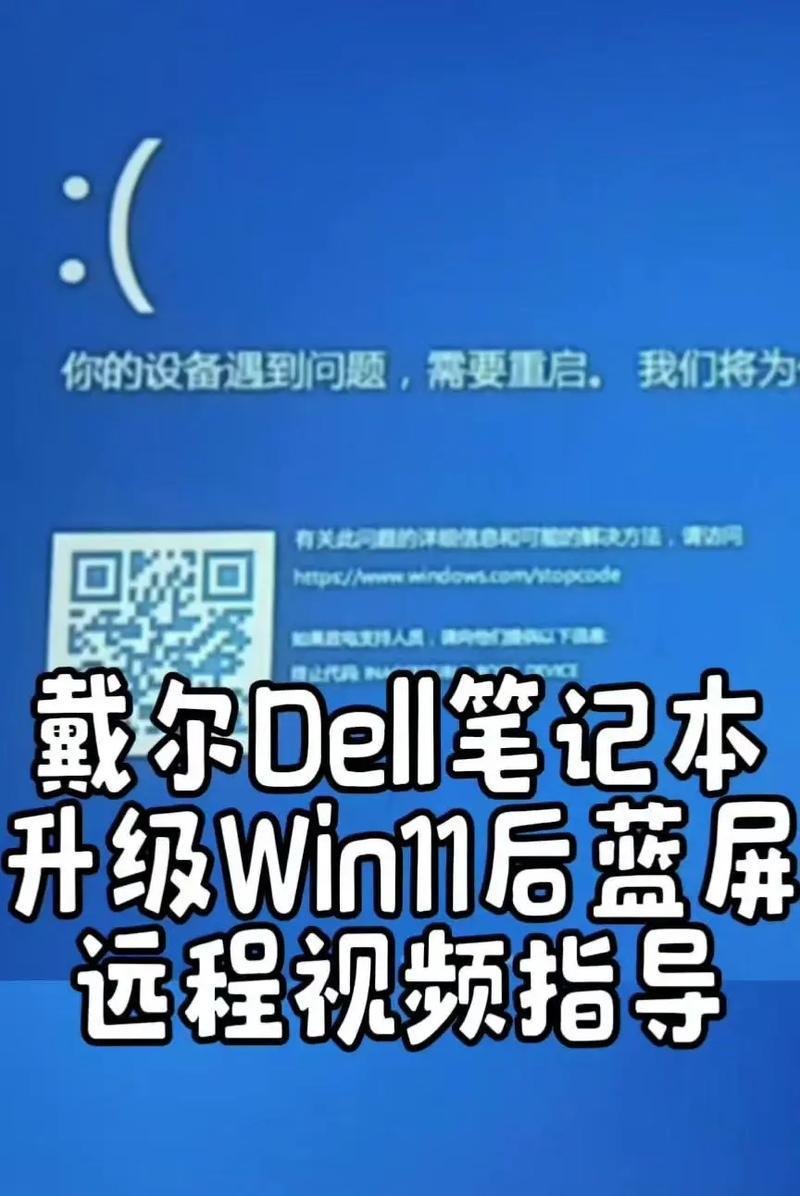
2.操作系统启动问题
3.硬件驱动问题
4.硬件连接故障
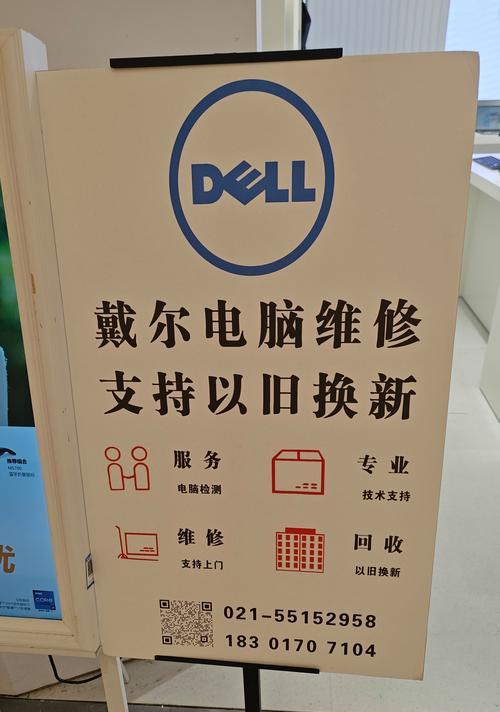
5.BIOS设置错误
6.病毒或恶意软件感染
7.内存问题
8.硬盘故障
9.显卡问题
10.键盘或鼠标问题
11.外部设备冲突
12.BIOS更新失败
13.过热问题
14.操作系统损坏
15.重新安装操作系统
1.电源故障:检查电源线是否连接牢固,确保电源插头与插座完全接触。如果电源灯不亮,可以尝试更换电源线或电源适配器,如果问题依然存在,则可能是电源本身故障。
2.操作系统启动问题:如果Dell电脑启动时出现操作系统错误或黑屏,可以尝试进入安全模式并进行系统修复。也可以使用Windows安装盘或恢复盘来修复操作系统。
3.硬件驱动问题:如果Dell电脑启动后出现硬件驱动错误或无法找到驱动的提示,可以尝试更新或重新安装相应的硬件驱动程序。
4.硬件连接故障:检查所有硬件组件是否连接正确,包括内存条、硬盘、显卡等。重新插拔一次可以解决某些连接不良的问题。
5.BIOS设置错误:重启电脑时按下相应的键进入BIOS设置界面,检查各项设置是否正确,特别是启动顺序和硬盘模式等设置。
6.病毒或恶意软件感染:运行杀毒软件进行全面扫描,清除可能存在的病毒或恶意软件。如果电脑无法启动到操作系统界面,则需要使用安全模式进行杀毒操作。
7.内存问题:尝试重新插拔内存条,确保其与插槽完全接触,并进行内存测试,以确定是否存在内存故障。
8.硬盘故障:运行硬盘自检程序(通常是通过按下F12或其他特定键进入Dell预启动诊断),检查硬盘是否出现问题,并及时备份数据。
9.显卡问题:检查显示器连接线是否松动,如果有外接显示器,请尝试重新连接或更换显示器。如果问题依然存在,可以尝试更新显卡驱动或更换显卡。
10.键盘或鼠标问题:如果Dell电脑无法通过键盘或鼠标操作,可以尝试更换新的键盘或鼠标,或者使用外部USB键盘或鼠标进行操作。
11.外部设备冲突:断开所有外部设备,如打印机、扫描仪、摄像头等,然后逐一重新连接检查,以确定是否存在设备冲突问题。
12.BIOS更新失败:在更新BIOS之前,请确保已下载正确的BIOS更新文件,并按照指导进行操作。如果更新过程中出现异常,可能导致Dell电脑无法正常启动。
13.过热问题:清理电脑内部的灰尘,并确保电脑通风良好。过热可能导致电脑无法正常启动或频繁崩溃。
14.操作系统损坏:如果Dell电脑操作系统出现损坏,可以尝试使用恢复盘或重新安装操作系统来修复问题。
15.重新安装操作系统:如果以上方法都无法解决问题,最后的选择是重新安装操作系统。确保提前备份好重要的数据,并按照操作系统安装向导进行操作。
Dell电脑错误启动问题可能由多种原因引起,包括电源故障、硬件问题、软件问题等。通过逐步排查和相应的解决方法,我们可以解决大多数Dell电脑错误启动问题,使电脑恢复正常运行。为了避免类似问题再次发生,定期进行维护和保养是非常重要的。